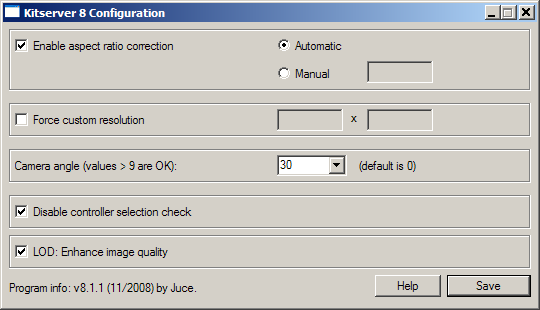
A Versão mais recente desta documentação e as traduções para outros idiomas estão disponiveis em: https://kitserver.mapote.com
Kitserver 8 é um programa adicional para Pro Evolution Soccer 2009 (e Pro
Evolution Soccer 2009 DEMO). É um carregador e um gerenciador para os vários módulos.
Logo abaixo está um resumo da caracteristica de cada módulo disponivel. Siga o link da coluna da esquerda para ler mais detalhes sobre um módulo em especial.
| Kserv 8.1.2 | kserv.dll | Organize os seus kits PNG na pasta GDB, e determine os uniformes para cada time. |
|---|---|---|
| AFS2FS 8.1.2 | afs2fs.dll | Use arquivos de jogo em formato AFS (.img) usando pastas e arquivos soltos: muito mais fácil e rápido de instalar/remover modificações (patches), sem a necessidade de editar arquivos *.img com o AFS Explorer |
| LOD Mixer 8.1.1 | lodmixer.dll | Escolha qualquer qualidade de imagem (baixa, média, alta). Varias melhorias para graficos e opções de jogo: Qualquer resolução em modo janela suportada, todas as resoluções em tela cheia habilitadas; correção de aspecto de tela Manual/Automatica. Nível de Detalhes de texturas (LOD) agora também disponivel. |
| Camera module 8.1.1 | camera.dll | Altere o angulo da camera nas Cameras Normal e Panomarica, e desfrute de uma nova experiencia de jogo. |
| Módulo de tempo 8.1.1 | time.dll | Altere a duração de um Amistoso ou jogos da Copa/Liga/Master League/Champions League. |
Como nas versões anteriores do Kitserver, você precisa descompactar o arquivo para a sua pasta de instalação do PES 2009. Deve ficar assim:
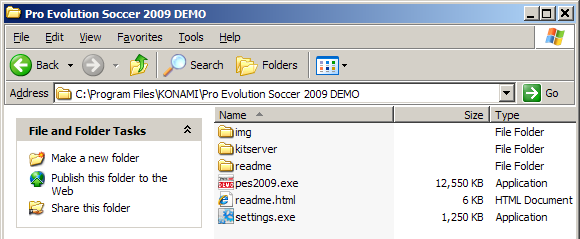
Então vá para a pasta kitserver e execute o programa setup.exe. Se não for escolhido automaticamente, selecione o seu arquivo executavel (pes2009.exe) da lista de opções, e clique em "Install". Se você decidir não usar mais o Kitserver, execute o programa setup.exe novamente e clique em "Remove".
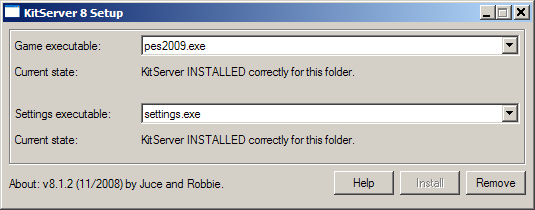
O programa setup.exe do Kitserver tambem pode ser executado sem a ajuda visual (GUI), na linha de comando (arquivo de lote). Isso pode ser util se o kitserver está incorporado a um patch grande que tem um auto-instalador e tipicamente o ultimo passo da instalação é a execução do setup.exe para instalar o kitserver no executavel do jogo. Isto pode ser feito usando a seguinte linha de comando:
setup --install --gfile={game-exe} --sfile={settings-exe}
setup --remove --gfile={game-exe} --sfile={settings-exe}
Exemplo:
setup --install --gfile=..\pes2009.exe
Depois de instalar o Kitserver, se você executar o settings.exe da pasta do seu jogo, você será perguntado se quer habilitar todos os niveis de qualidade - "enable all quality levels". No PES2009, a Konami não permite a você escolher um nivel de qualidade mais alto se o jogo constatar que o seu PC não é competente para fazer isso. Se você clicar em "Yes", esta checagem será removida e você poderá testar se o bloqueio era mesmo necessário.
Na pasta kitserver, está localizado o principal arquivo de configuração do Kitserver, - o config.txt. É nele que você precisará fazer mudanças para habilitar/desabilitar módulos (DLLs) individualmente, e/ou configurar as opções de módulos.
Aqui está um exemplo de como o meu config.txt se parece:
[afs2fs] debug = 1 img.dir = "c:\juce\pes2009\" [camera] angle = 30 [kload] dll = zlib1.dll dll = libpng13.dll dll = afsio.dll dll = kserv.dll dll = afs2fs.dll dll = camera.dll dll = lodmixer.dll dll = time.dll [lodmixer] aspect-ratio.correction.enabled = 1 lod.check1 = 0
Cada módulo pode ter a sua própria seção de configuração, que é iniciada como [nome-do-modulo], e tipicamente tem uma ou duas opções logo depois. Normalmente você não precisará fazer alterações no arquivo config.txt, exceto quando você quiser: modificar o comportalmente de um módulo ou desligar/ligar uma DLL em especial.
Para desligar um determinado módulo - apenas adicione um comentário pondo um simbolo '#' na opção [kload], no começo da linha em que ele se encontra. (Ou você pode apagar a linha inteira daquele dll.)
Comumente chamado de lodcfg.exe (costumava ser a interface visual do LOD Mixer nas versões anteriores, mas agora abrange todas as configurações do Kitserver), este simples programa permite modificar algumas opções de configuração no arquivo config.txt. É uma ferramenta de auxilio e tudo que ela faz pode ser configurado tambem manualmente, editando o arquivo config.txt com um editor de texto como o bloco de notas. Na verdade, algumas configurações só podem ser feitas editando manualmente - como adicionar e remover módulos (DLLs). Mas para alterações simples - como mudar a resolução, ou escolher um angulo de camera - é mais rapido e facil rodar o config.exe, configurar o que desejar com poucos cliques e apertar o botão [Save], e está feito.
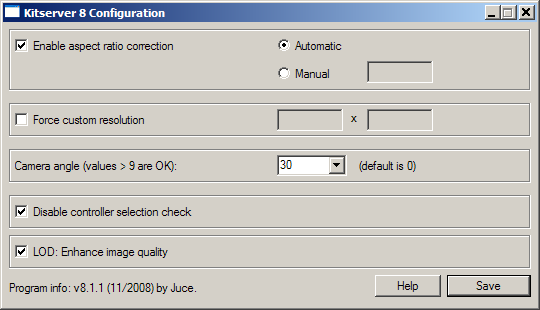
O módulo Kserv é responsavel pela utilização de kits colocados na pasta GDB ("Game content DataBase") durante o jogo. A caracteristica principal dele é oferecer uniformes alternativos desbloqueando o limite de kits obrigatório do jogo no arquivo cv06.img, sendo possivel configurar uniformes para todos os times do Jogo. No momento, ainda não é possivel ter mais do que 2 kits por time, mas nas próximas versões, você poderá adicionar quantos uniformes desejar.
Kserv foi historicamente o primeiro módulo criado no programa Kitserver original, feito para PES3. Foi daí que o nome Kitserver foi retirado. Depois, conforme mais funcionalidades foram sendo introduzidas como novos módulos, nós mudamos o nome do módulo que permite kits para kserv, enquanto o nome Kitserver agora é uma referência do nome do próprio programa .
A pasta GDB contém uma subpasta chamada uni, onde são armazenados os kits (uniformes). O arquivo mais importante dentro da pasta uni é chamado map.txt. Este arquivo diz ao kitserver onde encontrar os kits para um time em particular. Como você sabe, cada time tem uma única ID - um número inteiro de 0 to 313, se não me engano. (A versão atual do kitserver suporta somente times das ids 0 - 257). Para cada time na GDB, você deve especificar no map.txt onde estão os kits deste time. Aqui está um exemplo:
# This config maps team number into folder name # Format: <team-num>,"<folder name>" # Example: 21,"Russia" 21,"National\Russia" 9, "National\Germany" 6, "National\England"
(Se você não instalou nenhuma atualização oficial da Konami, então os IDs originais serão estes: uni_org.txt)
Por favor note que a pasta GDB de exemplo (disponivel com o kitserver) é só um dos modos de organizar os times e pastas. Ele usa o nome de pasta "EPL" para todos os times da liga inglesa, "National" - para todas as seleções nacionais, e daí por diante. Você poderia simplesmente usar uma lista unica de pastas dentro da pasta uni, sem estes grupos extras. Nesse caso, apenas modifique o arquivo map.txt para refletir as suas mudanças, e crie a estrutura de pastas que preferir. Esta é a principal vantagem de se usar um map.txt - a flexibilidade na organização de kits.
Você pode ver no map.txt abaixo que para encontrar um uniforme para o time nº21, o kitserver precisa ir para a pasta GDB\uni\National\Russia. Esta pasta irá conter todos os kits disponiveis para o time #21. Dentro dele, você precisa criar um pasta para cada kit. Deste jeito:
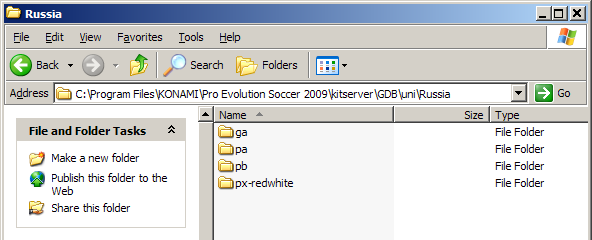 Para jogadores de linha, o nome da pasta do 1º Kit tem que ser pa e a pasta para o 2º kit - pb. Kits adicionais podem ter qualquer nome começando pela letra "p". Eu achei util usar prefixo para todos os kits adicionais como
px-. Por exemplo, px-vermelhobranco. Para os goleiros, o 1º Kit tem que estar na pasta ga e o 2º kit na pasta gb. Kits adicionais para goleiros podem ter qualquer nome começando pela letra "g".
Para jogadores de linha, o nome da pasta do 1º Kit tem que ser pa e a pasta para o 2º kit - pb. Kits adicionais podem ter qualquer nome começando pela letra "p". Eu achei util usar prefixo para todos os kits adicionais como
px-. Por exemplo, px-vermelhobranco. Para os goleiros, o 1º Kit tem que estar na pasta ga e o 2º kit na pasta gb. Kits adicionais para goleiros podem ter qualquer nome começando pela letra "g".
Agora vamos mexer dentro de uma das pastas de kits. Pegando pa como exemplo.
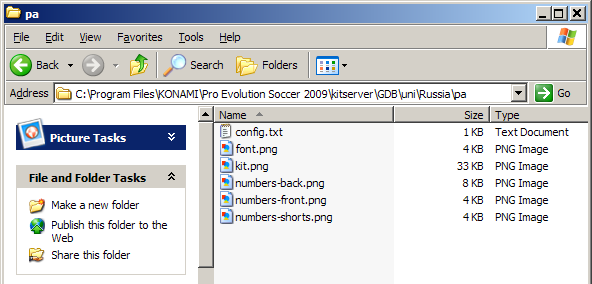 Veja a tabela abaixo com a explicação de cada arquivo:
Veja a tabela abaixo com a explicação de cada arquivo:
| Nome do arquivo | Significa | Formato |
|---|---|---|
| Imagem do Kit | imagem 1024x512 8-bit paletizada em formato PNG. | |
| Imagem da Fonte: usado em nomes nas costas da camisa | imagem 256x64 8-bit ou 4-bit paletizada em formato PNG. | |
| imagem dos Numeros: usado para (grandes) numeros nas costas da camisa | imagem 512x256 8-bit ou 4-bit paletizada em formato PNG. | |
| imagem dos Numeros: usado para numeros pequenos na frente | imagem 256x128 8-bit ou 4-bit paletizada em formato PNG. | |
| imagem dos Numeros: usado para numeros nos shorts | imagem 256x128 8-bit ou 4-bit paletizada em formato PNG. | |
| config.txt | Arquivo de configuração das propriedades do Kit (veja a próxima seção para mais detalhes) | arquivo texto (codificado em UTF-8) |
NOTA IMPORTANTE PARA KITMAKERS:
kits em BMP não são mais suportados, por favor use somente o formato PNG.
Este é o arquivo de configuração das propriedades do Kit. Como antes, é só um arquivo texto simples - você pode usar o Bloco de Notas ou qualquer outro editor de texto para vê-lo e edita-lo. Para cada pasta de kit, você deve fazer um arquivo config.txt dentro dela.
Aqui está um resumo de todas as propriedades disponiveis:
| Nome do atributo | Significa | Formato | Exemplo |
|---|---|---|---|
| model | identificador para o modelo 3D da camisa | numero inteiro | |
| collar | Tipo de colar (note que tipos diferentes de modelo 3D terão valores diferentes de colar) | 1/2/3/4 | |
| shirt.number.location | Lugar na frente da camisa onde o numero deve ficar. ("off" significa que o numero não será exibido.) Isso só se aplica a seleções nacionais. | center|topright|off | |
| shorts.number.location | Lugar no shorts onde o numero deve ficar. ("off" significa que o numero não será exibido.) | left|right|off | |
| name.location | Lugar na camisa onde o nome do jogador deve ficar. Isso é util para times como o Boca Juniors, que tem nomes de jogadores impressos na parte mais baixa da camisa, no entanto você deve usar com o modelo 3D correto - alguns modelos suportam nome embaixo - e outros não. ("off" significa que o nome não será exibido.) | top|bottom|off | |
| logo.location | Lugar na camisa onde o logo do patrocinador deve ficar. (Este atributo provavelmente não será muito util com o kitserver, desde que se um time tem o logo nas costas da camisa, será feito como parte da textura do kit pelo kitmaker) | top|bottom|off | |
| name.shape | Indica se o nome deve ser convexo ou reto. Os valores são os mesmos do EDIT MODE: tipo1 - reto, tipo2 - levemente curvo, tipo3 - convexo, tipo4 - bastante convexo. | type1|type2|type3|type4 | |
| main.color ( radar.color ) |
Este atributo determina a cor principal do kit. Tambem é usado como a cor dos jogadores dos times no radar durante a partida. Tambem influencia na escolha automatica dos uniformes antes da partida. (O antigo nome "radar.color" tambem é suportado para compatibilidade.) | cor, escrita em formato hexadecimal RRGGBB (red,green,blue) | |
| shorts.color | Este atributo especifica a cor do shorts do jogador de linha/goleiro. A cor do shorts é usada pelo jogo para determinar a cor correta dos acessórios como coxeira e outros acessórios nos jogadores que usam isto configurados na mesma cor do shorts. | cor, escrita em formato hexadecimal RRGGBB (red,green,blue) | |
| description | Qualquer informação sobre o kit. Este texto será exibido na tela de escolha de uniformes. É util quando os kits parecem identicos, mas você quer saber qual deles está selecionado. | qualquer texto entre aspas |
Por padrão, o uso do atributo "description" está ligado, mas se você quiser pode desabilita-lo. Para fazer isso, edite o seu arquivo config.txt, e adicione a seguinte opção na seção [kserv]:
[kserv] use.description = 0
Este módulo permite organizar seus arquivos BIN soltos em pastas do disco rigido, sem a necessidade de inseri-los nos arquivos AFS (*.img), o que poderia se tornar um problema e consumir muito mais espaço em disco.
Muitas pessoas nos ultimos anos sugeriram este tipo de ferramenta, mas recentemente foi Str@teG quem manteve a idéia acesa de usar arquivos externos e eu decidi finalmente me empenhar nesta facilidade. Então, aqui está disponivel neste módulo - afs2fs.dll. Por experiência pessoal eu sei que as pessoas são resistentes a instalar patches enormes que necessitam regenerar o arquivo AFS (*.img), não pela dificuldade em si, mas sim porque demora bastante e vai consumindo cada vez mais espaço no disco rigido. Com afs2fs, isso é agora mais facil: você só cola um BIN na pasta correspondente e está feito.E, é claro, não há limite de tamanho para cada arquivo - os bins podem ser tão largos quanto você precisar!
Na pasta do kitserver, deve haver uma pasta img - se ainda não estiver lá, crie-a, e dentro desta pasta "img", crie as pastas, quando necessario, nomeadas - cv00.img, cv01.img, cs0d.img, e assim por diante. É nestas pastas que você irá pôr os arquivos BIN editados.
É importante nomear as pastas corretamente: uma pasta deve ter exatamente o mesmo nome do arquivo AFS correspondente. Por exemplo, se você nomear uma pasta como cv00, ao invés de cv00.img, não irá funcionar.
Minha pasta img está deste jeito:
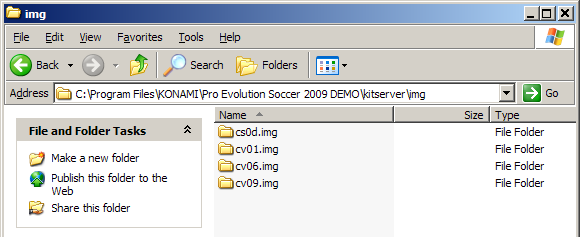
Em geral, você pode nomear os arquivos como quiser, mas terá que seguir a seguinte regra: deve haver um numero do BIN no nome do arquivo, precedido por um underscore ('_'). Além disso, os nomes dos arquivos NÃO PODEM ser mais compridos que 63 caracteres.
Exemplos de nomes corretos:
unknown_317.bin
luvas_5820.bin
bola_8.bin
unknow_8 (a extensão .bin é opcional)
musica_104.adx (um arquivo pode ter uma extensão diferente: .adx é tipicamente usada para musica e arquivos de som)
Exemplos de nomes errados:
unnamed10.bin - sem simbolo de underscore antes do numero do BIN.
face.bin - sem numero do BIN.
Por padrão, o módulo AFS2FS espera encontrar a pasta img dentro da pasta kitserver. No entanto, também é possivel configurar a localização da pasta "img" para qualquer lugar no seu disco rígido. Isso facilita tanto para gerenciar os seus patches - mantendo as pastas "GDB" e "img" fora da pasta game/kitserver, quanto para um upgrade mais fácil do Kitserver.
Para configurar a localização da pasta img, use a opção "img.dir" na seção [afs2fs] do arquivo config.txt. Deste jeito:
[afs2fs] img.dir = "c:\meuspatches\"
Duas coisas importantes para lembrar-se:
Quando substituir musicas com o AFS2FS, tambem é possivel mudar o titulo da musica e o autor, usando um arquivo de mapa songs.txt, que deve ser colocado na pasta kitserver\names.
Aqui está um exemplo de alguns arquivos songs.txt:
# Song names map # Format:, " ", " " # Note that double quotes are required. # (binIds possiveis: 91-150) 104, "Vne zony dostupa", "Gorod 007"
Do mesmo jeito, as bolas podem ser nomeadas incluir nomes mais longos que as bolas originais. Um jeito fácil de fazer isso é usar um arquivo de mapa balls.txt, que deve ser colocado na pasta kitserver\names:
# Ball names map # Format:, " " # Note que aspas duplas são requeridas. # (Bolas estao nos bins 1 a 13) 7, "Nike Total 90 Omni White Yellow"
LOD-Mixer é o módulo que permite um ajuste fino em alguns aspectos dos gráficos da engine do PES2009.
Atualmente as seguintes caracteristicas foram implementadas: resolução de tela e correção de aspecto de tela. Todos este itens podem ser configurados manualmente no arquivo principal de configuração do Kitserver (kitserver/config.txt), mas você pode tambem usar o programa de configuração do kitserver (config.exe).
Muitos monitores de LCD têm proporções nativas de telas variadas, como 4:3 ou 16:9. 16:10 tambem é comum, assim como 16:9.6. Isto resulta em imagem distorcida: jogadores gordos ou muito magros, e a bola não é redonda. Neste ano a Konami decidiu introduzir faixas negras no canto da tela para compensar a diferença de proporção de tela com (opção LB). No entanto, se você não gosta de faixas no canto da tela, execute settings.exe, desligue a opção LB e use a correção de aspecto de tela do Kitserver:
Com o LOD Mixer, você pode definir a proporção de aspecto de tela para qual desejar. Ou mesmo deixar o kitserver calcula-la automaticamente - na hora da execução do jogo - através das medidas atuais de resolução do desktop - ou definir manualmente. A detecção automática deve funcionar com bastante precisão, assumindo que o pixel é retangular. Algumas vezes, no entanto, você terá que defini-lo manualmente. Por exemplo, eu jogo em um monitor widescreen, mas usando 800x600 pixels de resolução, porque minha placa de video não é potente o suficiente. O calculo automatico usará 4:3, mas desde que a imagem está sendo esticada para preencher a tela inteira, deve-se corrigir aquilo. Configurando a proporção de tela em 1.6 (que é uma "aspect ratio" nativa para o meu laptop) irá ficar perfeito no jogo.
Você pode escolher qualquer resolução que quiser, se quiser jogar em Janela. Mesmo resoluções doidas como 1567x532 irão funcionar, mas você irá sofrer com problemas de performance em tais casos. Resolução em tela cheia escondidas são totalmente habilitadas agora. No entanto, somente aquelas nas quais o seu monitor é realmente capaz de oferecer em tela cheia. Se você acidentalmente escolher uma resolução em tela cheia não suportada, então o PES irá mesmo assim poder rodar em modo janela.
Esta função pode ser útil para pessoas que gostam de jogar um torneio - liga ou copa - juntos. O PES 2009 não permite humanos controlarem times diferentes, a não ser que os seus próprios times estejam jogando um contra o outro. Com esta nova função você pode acabar com esta limitação. Agora, mesmo que para testar, P1 vs. COM, ou P2 vs. COM - você pode escolher livremente com qual joystick cada time é controlado. Então, ambos podem jogar com o mesmo time, ou você pode controlar o time adversario - para deixar a coisa mais interessante. Voce tambem pode agora escolher a opção "Expectador" em torneios.
Esta versão contem a primeira ferramenta para ajuste de detalhes (LOD - Level of details) para PES2009. Por enquanto, o que você pode fazer é basimente marcar a opção: LOD: Enable image quality - que desabilita o menor nivel de detalhes de imagem, quando o jogo usa modelos e texturas de baixa qualidade. Isto corrige o problema de faces borradas, no entanto deve afetar diretamente o frame-rate (performance), dependendo do poder se sua placa 3D. Tente usar a seu gosto.
Por razões conhecidas apenas pelos gerentes de produto da Konami, pelo segundo ano seguido, eles tiram a opção de escolha de ângulo das cameras. (estava presente no PES3-PES6, mas sumiu a partir do PES2008). A estranha coincidencia é que isto ainda está presente no executavel do jogo e com este módulo você pode tirar proveito dela. Você pode ajustar o angulo da camera: os angulos normais são de 0-9 mas você pode definir valores maiores, o que causará um giro da camera cada vez maior. Por exemplo, eu gosto de jogar com o valor de angulo igual a 30.
Escolha qualquer valor de 0 a 2^32-1. Angulos como 50, 100, 200 dão uma perspectiva bem diferente de jogo. Mais diversão :)
Use a ferramenta de configuração do Kitserver (config.exe) ou, você pode editar o arquivo config.txt manualmente, deste jeito:
[camera] angle = 100
Este pequeno módulo permite alongar o tempo de uma partida para 90 minutos reais, ou até mais do que isto, fazendo cada segundo demorar mais do que o normal. Além disso, outra experiência extrema pode ser fazer uma partida demorar somente 1 minuto. Esta é uma experiência completamente nova tambem: você tem que valorizar realmente a posse de bola - manter a posse ou defender-se ao máximo antes do final do periodo! Tambem, se voce tiver a chance de marcar um gol, é melhor você não desperdiça-la, porque a chance pode ser única dentro do jogo.
Determine o tempo de um jogo Amistoso usando a opção exhibition.time. Para quaisquer outras partidas (Copa/Liga/Master League), use cup.time:
[time] exhibition.time = 90 cup.time = 1
Programação: juce e Robbie
Beta-testing: membros e visitantes dos Foruns Evo-Web and PesWe.com.
Idéia original de módulos afs2fs: Str@teG
Muitas outras idéias dadas pelos usuarios dos Fóruns Evo-Web e PesWe.com
Agradecimentos especiais a: administratores do site PesWe.com e membros do Fórum PesWe.com.